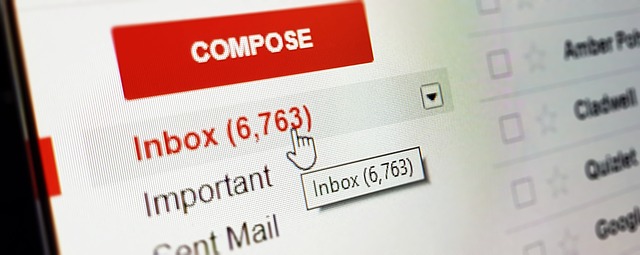Gmail, çok sık kullanılan ve dünyanın en popüler e-posta araçlarından biri. Gmail’in dünya üzerindeki toplam kullanıcı sayısı yaklaşık olarak 1.5 milyar kişiye ulaşmış durumda. Ancak birçoğumuz, bazıları bizi daha güvenli hale getirmek ve bazıları gizliliğimizi korumak için tasarlanmış olan ekstra özelliklerini ve işlevlerini keşfetmeye zaman ayırmadan gelen kutumuza girip çıkıyoruz.
Bu yazıda, popüler e-posta aracı Gmail in bizi dolandırıcılardan koruyarak daha güvenli hale getirmek, reklam verenlerin istenmeyen iletilerinden kurtarmak ve e-postalarınızı özel ve gizli tutma konusunda daha güvenli hale getirmek için bize sunduğu bir dizi seçenek ve özelliği nasıl kullanacağınızı öğrenebilirsiniz.
Bu Yazımızda Neler Var
1. Spam Mail Gönderenleri Engellemek
Kötü niyetli kişilerce istenmeyen iletiler alıyor, ancak Gmail’in Spam bildir özelliği bu iletileri otomatik olarak yakalamıyorsa, Gmail’in ayrı ayrı gönderenleri kolayca engellemenizi sağlayan özelliğini kullanabilirsiniz. Herhangi bir e-postayı açın, sağ üstte yer alan üç noktayı seçin ve ardından Engelle’ye tıklayın. Aynı gönderenden alacağınız tüm iletiler otomatik olarak Spam klasörüne yönlendirilir, böylece onları görmenize gerek kalmaz.
Bununla birlikte, spam raporlama özelliği çalışmıyor gibi görünse bile dikkate almayın. Spam raporlama özelliğinin amacı, aynı göndericiden gelen e-postaların size ulaşmasını engellemek değil, raporladığınız mail içeriğinin spam filtresini geliştirerek, bundan sonra gelebilecek aynı türdeki mesajları otomatik olarak algılamasına yardımcı olmaktır. Aynı ileti birkaç kez raporlandığında Google bu iletileri kontrol ediyor.
Daha özelleştirilmiş bir güvenlik kontrolü için bir filtre oluşturun. Menüden Spam’i engelle veya Bildir’i seçmek yerine, bunun gibi iletileri filtrele’yi seçin . Daha sonra, bu gönderenden gelen iletilere her zaman uygulanacak bir dizi eylem ayarlayabilirsiniz. Bu eylemler, e-postayı okundu olarak işaretlemeyi, önemsiz olarak işaretlemeyi, Spam klasörüne göndermeyi veya tamamen silmeyi içerir.
2. Gönderilen İletileri Geri Alma Süresini Ayarlama
İşte sizi sıkıntılı durumlara girmekten kurtarabilecek bir ipucu. Gmail, gönderilen bir e-postayı alıcılarına ulaşmadan önce geri çağırmanıza olanak tanıyan bir Geri Alma özelliği ile birlikte gelir. Eğer yeterince hızlıysanız, gönderici alanına yanlış kişiyi eklediğiniz veya ileti bölümüne yazmamanız gerektiğini düşündüğünüz bir metni alıcıya ulaşmadan önce, geri alabilirsiniz.
Varsayılan olarak Göndermeyi Geri Al penceresi 10 saniyeye ayarlıdır, ancak bu yöntemle süreyi arttırabilirsiniz. Ana ekranda Gmail arayüzünün sağ üst tarafında yer alan dişli çark simgesini ve ardından Ayarlar’ı tıklayın. Daha sonra Genel sekmesini ve Göndermeyi Geri Al açılır menüsünü açın. Ekstra saniyeleri eklemekten ne zaman memnun olabileceğinizi asla bilemezsiniz.
3. Gizli Modu Kullanın
Gmail’in yakın zamanda eklenen Gizli modu, daha güvenli bir e-posta iletme yöntemidir. Gizli mod ile gönderdiğiniz iletilerde gönderiyi alan kişi mesajı daha sonra bir metin editörüne yapıştırmak için kopyalayamaz, herhangi başka bir kimseye iletemez, yazıcıdan yazdıramaz veya cihazına indiremez. Gizli mod ile iletinin ayarladığınız süre sonunda kaybolmasını ve e-postalarınızın sadece sizin belirlediğiniz şifre ile okunmasını sağlayabilirsiniz. Gizli modu, oluşturma penceresinin altındaki küçük asma kilit simgesine tıklayarak etkinleştirebilirsiniz. Özel veya hassas içerikli mesajlar için, başka hiç kimsenin mesajın içinde ne olduğunu okuyamayacağından kesinlikle emin olmak istediğiniz herhangi bir ileti için özellikle faydalıdır.
Gizli bir e-postanın diğer ucunda, eklediğiniz alıcılar, iletinin son kullanma tarihini görebilir. Mesajı alan kişiler iletme ve yazdırma için olağan seçeneklerin tümüne sahip olmayacaktır. Gizli bir e-postanın var olabileceği maksimum süre beş yıldır, bu nedenle sonsuza kadar kalmasını istediğiniz mesajlar için kullanılması uygun değildir.
4. Önbelleğe Alınmış Çevrimdışı Verileri Silin
Gmail şu anda çevrimdışı çalışıyor, bu da yavaş bir internet bağlantınız olduğu zamanlar için harika bir özellik gibi gözüksede, kişisel gizliliğiniz için harika değil. İnternet bağlantısı olmasa bile, ne aradığını bilen biri, kullandığınız bilgisayara fiziksel erişimleri varsa Gmail’in yerel önbelleğinden çok fazla bilgi alabilir. Bu da kişisel bilgilerinizin istenmeyen kişilerin eline geçmesine sebebiyet verir.
Aileniz, iş arkadaşlarınız veya başka herhangi bir kişi tarafından paylaşılan bir bilgisayardaysanız, oturumu kapattıktan sonra bu verilerin silindiğinden emin olun. Ana gelen kutusu ekranından dişli çark simgesini (sağ üst), ardından Ayarlar ve Çevrimdışı seçeneğini tıklayın. Güvenlik başlığının yanındaki Çevrimdışı verileri bilgisayarımdan kaldır işaretli kutuyu işaretleyin ve işiniz bittiğinde Gmail oturumunuzdan güvenli çıkış yaptığınızdan emin olun.
5. Harici Resimleri Gizle
Gömülü resimler, e-posta adresinize sahip olan herkese vermek istediğiniz bilgileri değil, tarayıcınız, bilgisayarınız ve hatta bunları nasıl kullandığınız hakkında bilgi verebilirler. Bu bilgilerin de kötü niyetli kişilerin eline geçmesini istemeyiz. Bir diğer benzer konu e-posta izlemedir. İzleme pikseli adı verilen küçük resim yerleştirmeleri, e-posta gönderenler tarafından, gönderdikleri iletileri açıp açmadığınızı, açtığınızda ve ne tür bir cihaz açtığınızı belirtmek için kullanılabilir. Hatta e-postanızı başkalarına yönlendirip yönlendirmediğinizi bile söyleyebilirler. Tüm bunlar pazarlamacılar için çok yararlı verilerdir, ancak her zaman için büyük bir risk unsurudur.
Artık Gmail, sorumsuzca kullanılan resimleri arayan bazı otomatik e-posta taramaları yapıyor. Google, Gmail’in daha önceden şikayet edilmiş veya yapay zeka tarafından otomatik olarak şüpheli olarak algılanmış kişi veya iletilerin resimlerinin otomatik olarak gösterilmemeye ayarlandığını ve eğer kullanıcı riski göze alarak görmek isterse bu resimlerin gösterildiğini söylüyor. Standart Google korumasından bir adım daha ileri gitmek isterseniz, görüntüleri varsayılan olarak gizleyebilirsiniz (ve ek bir bonus olarak, e-postalarınız da daha hızlı yüklenir).
Ana Gmail penceresinden sağ üst köşedeki dişli çark simgesini tıklayın ve Ayarlar’ı seçin. Genel sekmesini açın ve görüntüler yazan bölümün yanında yer alan kontrol kaynaktan gelen resimleri görüntülemeden önce sor seçeneğine tıklayın. E-postaları açtığınızda görüntüler gösterilmez ancak güvendiğiniz e-postalar ve gönderenler için bunları yükleme seçeneğiniz olur.